大部分Mac用户都知道Time Machine是一个备份频率设置及其,在默认情况下 Time Machine 时间机器的备份频率是 3600秒,也就是每个小时都会自动备份数据。其实,在使用使用过程中用不着备份的这么频繁,如果真的是非常重要的数据我们更多选择是手动备份好!今天,安下小编就教你如何设置Time Machine时间机器备份频率教程,让你设置更符合你的Time Machine备份频率。
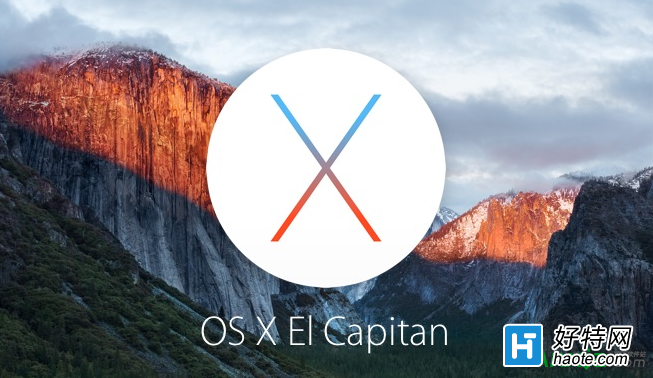
Mac中怎么更好设置Time Machine备份频率Time Machine 的偏好设置中没有给出设置的选项,但是可以通过编辑如下文件进行修改。
修改方法很简单,选择前往文件夹如下图:

输入如下路径
/System/Library/launchdaemons/com.apple.backupd-auto.plist
然后找个编辑器,编辑一下 Plist 文件,您可以用 Xcode 也可以用BBedit
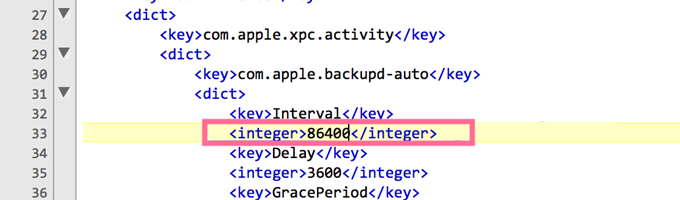
因为属于系统文件,在10.11 后系统文件被保护了,因此需要关闭 Rootless 才行(不懂关闭的朋友请参考教程: Mac中怎么关闭Rootless内核保护;)
或者还可以将文件拖拽到桌面修改后拖拽回原地替换文件。
【注意】86400秒就是24小时,改后重启电脑即可生效。
-
audiomack 手机版 5.1.1 19.11 MB
下载
小编推荐
视频推荐
更多 手游风云榜
更多 资讯阅读
更多 -

- 使用Blender生成城市模型
- 教程 2024-12-05
-

- 全球气象数据ERA5的下载方法
- 教程 2024-12-05
-

- Xpath解析及其语法
- 教程 2024-12-04
-

- 机器学习:神经网络构建(下)
- 教程 2024-12-04
-

- 华为Mate品牌盛典:HarmonyOS NEXT加持下游戏性能得到充分释放
- 教程 2024-12-03
-

- 实现对象集合与DataTable的相互转换
- 教程 2024-12-02
-

- 硬盘的基本知识与选购指南
- 教程 2024-12-01
-

- 如何在中国移动改变低价套餐
- 教程 2024-11-30
-

- 鸿蒙NEXT元服务:论如何免费快速上架作品
- 教程 2024-11-29
-

- 丰巢快递小程序软件广告推荐关闭方法
- 教程 2024-11-27
-

- 如何在ArcMap软件中进行栅格图像重采样操作
- 教程 2024-11-26
-

- 算法与数据结构 1 - 模拟
- 教程 2024-11-26





























